Verificare l’errore visualizzato sul pannello di controllo e seguire le istruzioni per rimuovere la carta inceppata, inclusi eventuali pezzettini strappati o graffette inceppate. Lo schermo LCD visualizza un’animazione che mostra come rimuovere la carta o le graffette inceppate. In seguito, selezionare OK per cancellare l’errore.
Non toccare mai i pulsanti del pannello di controllo se una mano si trova all’interno della stampante. Se la stampante inizia a funzionare, potrebbe verificarsi un infortunio. Prestare attenzione a non toccare le parti sporgenti onde evitare infortuni.
Non toccare le aree marcate con un’etichetta di avvertimento all’interno del finisher per opuscoli. Tali aree possono essere molto calde e l’elevata temperatura può causare ustioni.
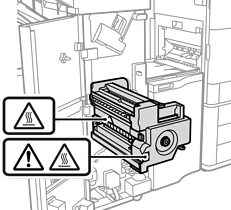
Rimuovere la carta inceppata con cautela. Se la carta viene rimossa con forza eccessiva, la stampante potrebbe danneggiarsi.
Se si verificano ripetutamente inceppamenti della carta, è possibile eliminarli selezionando Attiva come impostazione di Ottimizza finitura. La velocità di stampa potrebbe ridursi.
Pannello di controllo
Impostazioni > Impostazioni generali > Impostazioni stampante > Ottimizza finitura
Inceppamenti della carta durante la pinzatura: impostare Allineare durante la pinzatura su Attiva.
Inceppamenti della carta quando non si esegue la pinzatura: impostare Allineare senza la pinzatura su Attiva.
Inceppamenti della carta durante la piegatura e la cucitura a sella: impostare Allineare durante la Piegatura e Pinzatura a sella su Attiva.
Driver della stampante (Windows)
Selezionare la scheda Utility > Impostazioni avanzate > Ottimizza risultato > On
Driver della stampante (Mac OS)
1. Selezionare Preferenze di Sistema (o Impostazioni di Sistema) dal menu Apple > Stampanti e Scanner (o Stampa e Scansione, Stampa e Fax), quindi selezionare la stampante in uso.
2. Selezionare Opzioni e forniture > Opzioni > Ottimizza finitura > On, quindi fare clic su OK.
Ridurre i valori di impostazione della densità. Se la densità è troppo elevata, la carta potrebbe risultare ondulata o arricciata e causare questo problema.